Dies wird empfohlen, wenn Sie das meiste aus breiten Farbräumen und der Abstufung des Druckers herausholen wollen. Dadurch wird die Anpassung der Farben auf dem Bildschirm reduziert. Im Druckertreiber eingestelltes Farbmanagement wird nicht in den Bilddaten gespeichert.
Die folgenden beiden Punkte sind wichtig für die Farbmanagementeinstellungen.
Deaktivieren Sie die Farbmanagementeinstellungen in der Anwendung und aktivieren Sie diejenigen im Druckertreiber.
Stellen Sie Farbeinstellungen für die Anpassung des Farbraums des zu druckenden Bildes (sRGB/Adobe RGB) im Druckertreiber ein.
Wenn Sie Anwendungen mit einer Farbmanagementfunktion verwenden, geben Sie an, wie Farben aus diesen Anwendungen angepasst werden.
Wenn Anwendungen ohne Farbmanagementfunktion verwendet werden, beginnen Sie mit Schritt 2.
Je nach Art der Anwendung nehmen Sie die Einstellungen anhand der Tabelle unten vor.
|
Anwendung |
Farbmanagementeinstellungen |
|---|---|
|
Adobe Photoshop CS3 oder später Adobe Photoshop Lightroom 1 oder später Adobe Photoshop Elements 6 oder später |
Drucker verwaltet Farben |
|
Sonstige Anwendungen |
Kein Farbmanagement |
Für Informationen über die von den einzelnen Anwendungen unterstützten Betriebssysteme besuchen Sie die Website des Anbieters.
Einstellungsbeispiel für Adobe Photoshop Elements 2020
Klicken Sie im Bildschirm Druck auf Weitere Optionen.
Wählen Sie Farbmanagement und dann Drucker verwaltet Farben in Farbhandhabung. Notieren Sie, was im Bildraum angezeigt wird, klicken Sie auf OK und dann im Bildschirm Druck auf Drucken.
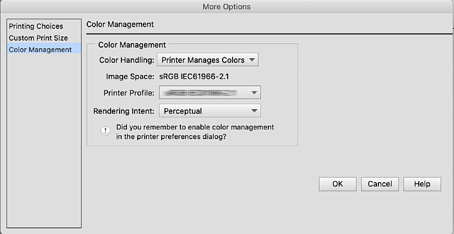
Wählen Sie im Druckdialog des Druckertreibers Color Matching im Popup-Menü aus und klicken Sie dann auf EPSON Modus Farbanpassung.
Für die folgenden Anwendungen müssen Sie Einstellungen in Schritt 1 vornehmen, um EPSON Modus Farbanpassung auszuwählen.
Adobe Photoshop CS3 oder später
Adobe Photoshop Lightroom 1 oder später
Adobe Photoshop Elements 6 oder später
Wählen Sie im Popup-Menü Druckereinstellungen und dann die Option Farbeinstellungen.
Für den Farbeinstellungen wählen Sie – je nachdem, was Sie in Schritt 1 notiert haben – einen der folgenden.
Für eine manuelle Anpassung des Wertes klicken Sie auf Erweiterte Farbeinstellungen.
Stellen Sie die einzelnen Elemente in den Grundeinstellungen ein.
Überprüfen Sie die anderen Einstellungen und beginnen Sie dann den Druck.